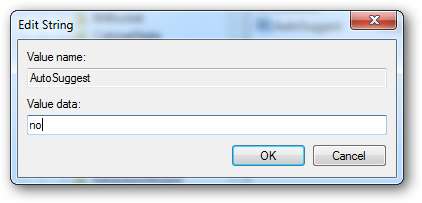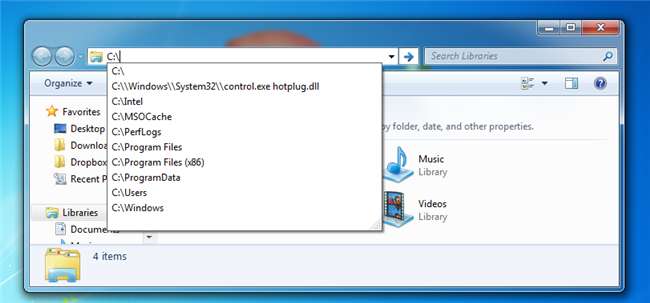
Funktionen Auto-Suggest i Windows Explorer föreslår vägar som du tidigare har besökt på ett automatiskt komplett sätt - medan det kan vara riktigt bra, men det kan också vara frustrerande. Här är två registerhackar för att justera det något.
Hur man tar bort specifika typade vägar från rutan för automatisk förslag
Om du manuellt anger sökvägar i adressfältet i Windows Explorer kan det fyllas med förslag som bara användes en eller två gånger. Här är ett snabbt registerhack för att ta bort de som du inte använder ofta.
Tryck på Windows-tangenten och R för att ta fram en körruta och skriv regedit och tryck sedan på enter.
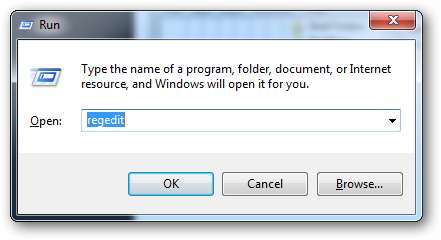
När registerredigeraren öppnas, navigera till följande sökväg:
HKEY_CURRENT_USER \ Software \ Microsoft \ Windows \ CurrentVersion \ Explorer \ TypedPaths
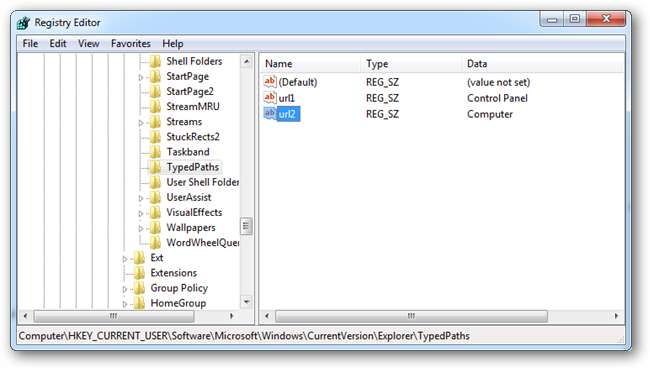
På höger sida kommer du att se ett gäng “url” -strängvärden som har den skrivna sökvägen i kolumnen Data, du kan bara högerklicka på strängen och välja radera för att förhindra att den föreslås automatiskt.
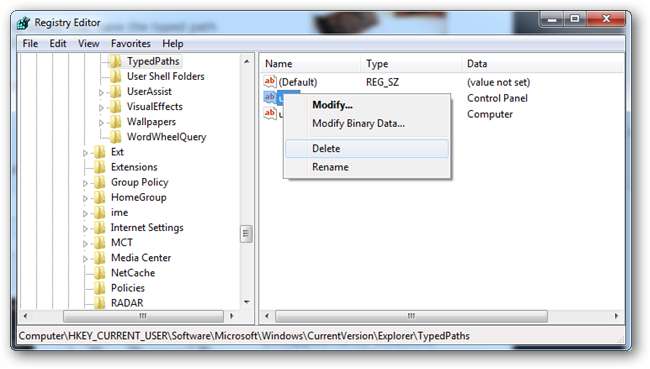
Obs! Om du tar bort en gemensam sökväg som t.ex. Dator kan den fortfarande visas i automatisk förslag.
Så här inaktiverar du automatisk förslag
Om du inte vill använda funktionen för automatisk förslag kan du inaktivera den med följande hack.
Tryck på Windows-tangenten och R för att ta fram en körruta och skriv regedit och tryck sedan på enter.
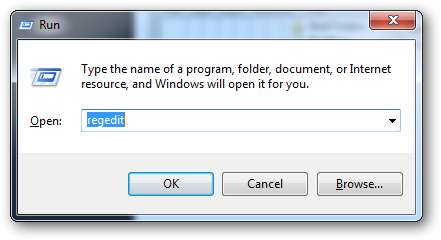
När registerredigeraren öppnas, navigera till följande sökväg:
HKEY_CURRENT_USER \ Programvara \ Microsoft \ Windows \ CurrentVersion \ Explorer
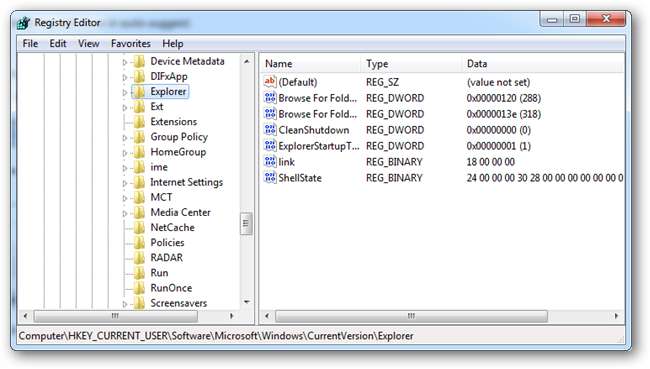
Expandera Explorer-tangenten, högerklicka sedan på den och skapa en ny nyckel som heter AutoComplete.
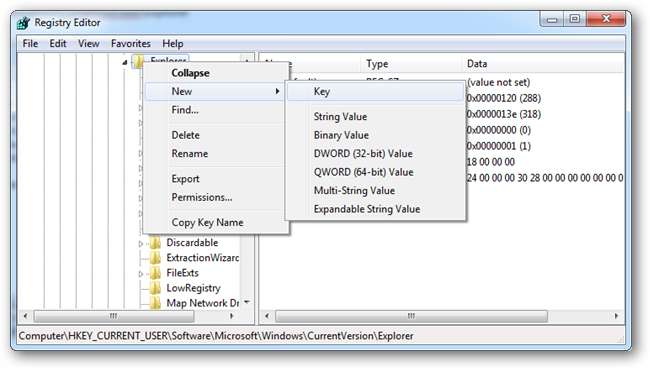
När nyckeln har skapats och du har namngett den, på höger sida måste du skapa ett nytt strängvärde som heter AutoSuggest.
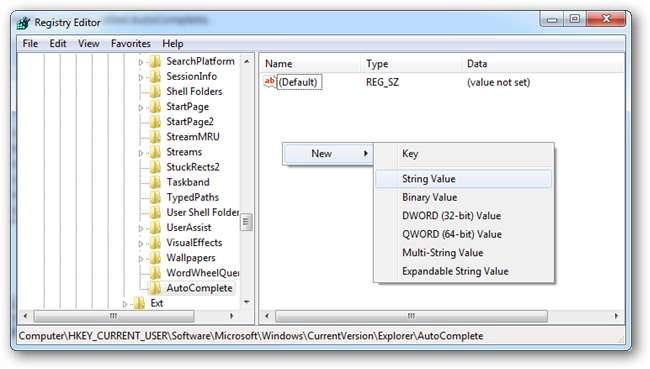
Öppna strängen och skriv typnr i fältet Datavärde.